โฟลเดอร์ Downloads ใน The Sims 2 ใช้สำหรับเพิ่มเนื้อหาแบบกำหนดเอง เช่น วัสดุปูพื้นและผนัง เฟอร์นิเจอร์ เสื้อผ้า ต้นไม้ รถยนต์ หรือสิ่งของอื่นๆ ที่สร้างโดยเกมเมอร์และเครื่องจำลอง 3 มิติ แต่เพื่อให้เนื้อหาจากโฟลเดอร์ดาวน์โหลดแสดงในเกม บางครั้งจำเป็นต้องดำเนินการหลายอย่าง
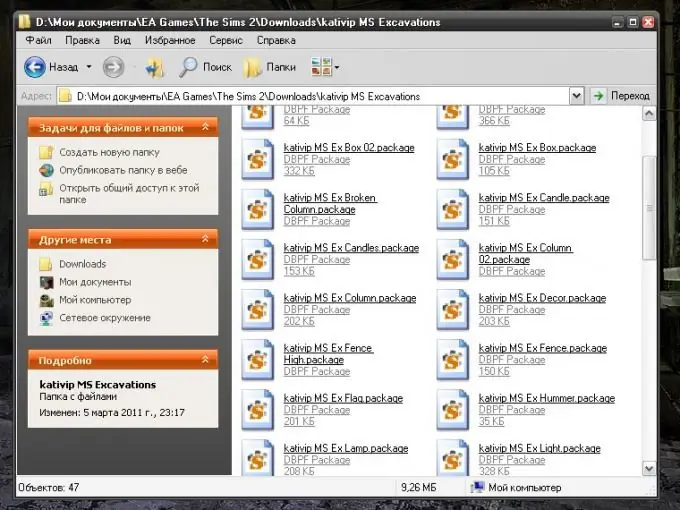
คำแนะนำ
ขั้นตอนที่ 1
ไม่ว่าจะติดตั้งไดรฟ์ภายในเครื่องใดก็ตาม ทรัพยากรบางส่วนที่จำเป็นสำหรับ The Sims 2 เพื่อให้ทำงานได้อย่างถูกต้องจะอยู่ในโฟลเดอร์ My Documents แอปสร้างโดยอัตโนมัติ ไปที่ไดเร็กทอรี C (หรือไดรฟ์อื่น): / My Documents / EA Games / The Sims 2 และตรวจสอบว่าเกมได้สร้างโฟลเดอร์ Downloads แล้ว
ขั้นตอนที่ 2
หากโฟลเดอร์ Downloads หายไปด้วยเหตุผลบางประการ ให้สร้างขึ้นเอง ในการดำเนินการนี้ ให้คลิกขวาที่ใดก็ได้ในพื้นที่ว่างของหน้าต่างโฟลเดอร์ The Sims 2 เลือก ใหม่ จากเมนูแบบเลื่อนลง และเลือก โฟลเดอร์ จากเมนูย่อย หลังจากสร้างโฟลเดอร์ใหม่แล้ว ให้เปลี่ยนชื่อเป็น Downloads และคลิกที่ใดก็ได้ในหน้าต่างด้วยปุ่มซ้ายของเมาส์เพื่อออกจากโหมดแก้ไขชื่อโฟลเดอร์
ขั้นตอนที่ 3
วางไฟล์เนื้อหาที่กำหนดเองในโฟลเดอร์ที่สร้างขึ้น ต้องมีนามสกุล.package เกมไม่รู้จักไฟล์ที่มีนามสกุลต่างกัน ดังนั้นอย่าใส่อะไรเพิ่มเติม หากเนื้อหาที่ดาวน์โหลดมีไฟล์ที่มีไอคอนคอลเลกชั่น ให้วางไว้ในโฟลเดอร์ Collections / Icons เปิด The Sims 2 ด้วยวิธีปกติของคุณและรอจนกว่าการดาวน์โหลดจะเสร็จสิ้น ไปที่พื้นที่ใกล้เคียงและเลือกรายการ "การตั้งค่า" บนแถบเมนูที่มุมล่างซ้ายของหน้าต่างโปรแกรมหรือกดปุ่ม F5
ขั้นตอนที่ 4
ป้อนการตั้งค่าอินเทอร์เฟซของโปรแกรม - ไอคอนในรูปแบบของสองเกียร์ ในหมวดหมู่ "อินเทอร์เฟซ" ในช่อง "วัสดุเพิ่มเติมในแคตตาล็อก" ให้กำหนดเครื่องหมายตรงข้ามรายการ "เปิด" ในฟิลด์ถัดไป คุณสามารถเลือกตั้งค่าโหมดการแจ้งเตือนสำหรับการใช้เนื้อหาแบบกำหนดเองโดยเกม หากคุณต้องการรับข้อมูลเกี่ยวกับสิ่งนี้ทุกครั้งที่คุณเริ่มเกม ให้ตั้งเครื่องหมายตรงข้ามกับบรรทัด "เปิด" ในช่อง "ข้อความเกี่ยวกับเนื้อหาเพิ่มเติม" หากไม่ใช่ "ปิด" ตามลำดับ เริ่มเกมใหม่ - โฟลเดอร์ดาวน์โหลดจะเปิดใช้งาน เนื้อหาที่กำหนดเองจะแสดงในไดเร็กทอรี

